2023-07-17 08:51
excel表格怎么求和?excel求和的方法
excel是我们日常工作中经常使用的软件,和word一样几乎有电脑就有word和excel。我们在使用excel文件的时候,常常会遇到对数据进行求和的需求。下面小编就来教教大家excel怎么求和,excel怎么快速求和,提高工作效率。
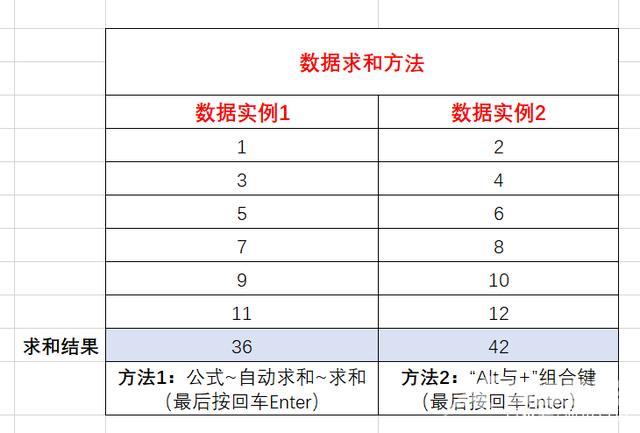
操作/步骤
方法一、公式——自动求和——求和
1、鼠标选择要求和后输入的单元格;
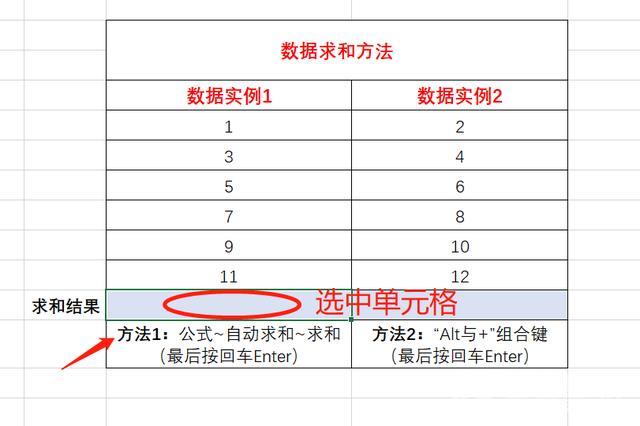
2、顶部公式选项卡找到自动求和;
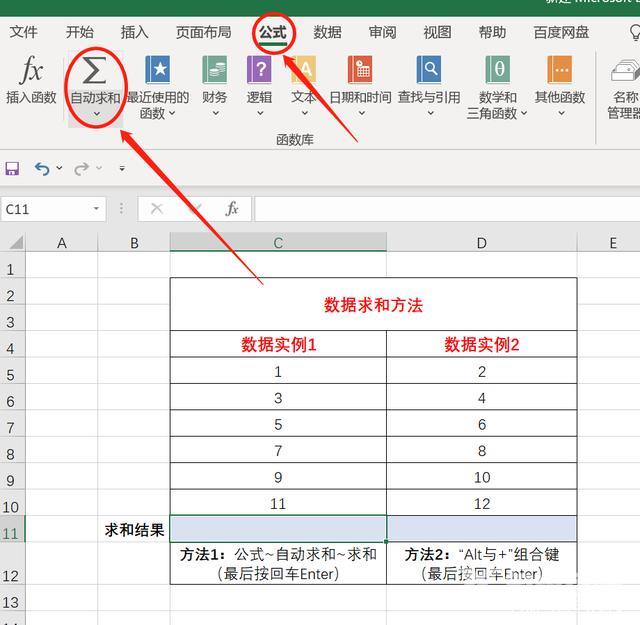
3、选择求和;
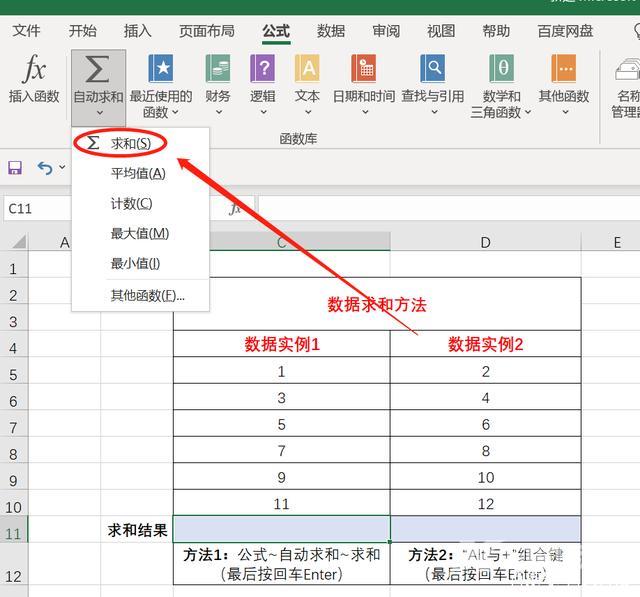
4、效果会如下图所示,此时只需要按键盘的Enter按键(回车键)即可;
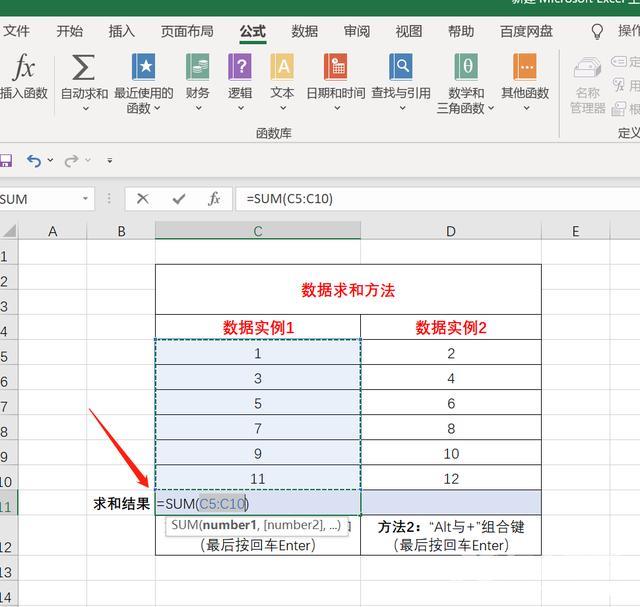
5、完成数据求和;
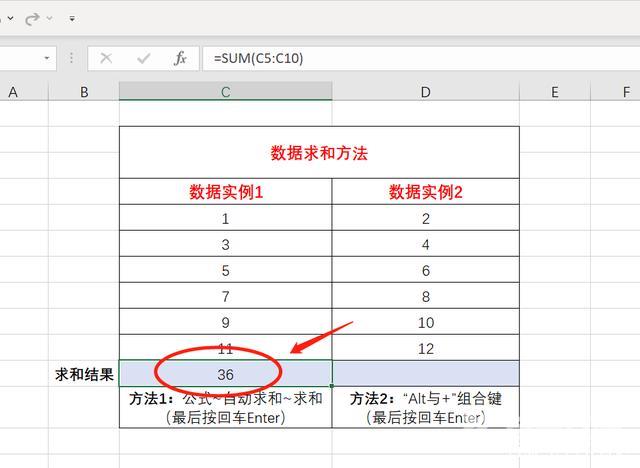
方法二、Alt与+组合键快速求和法
1、鼠标单击选中求和单元格;
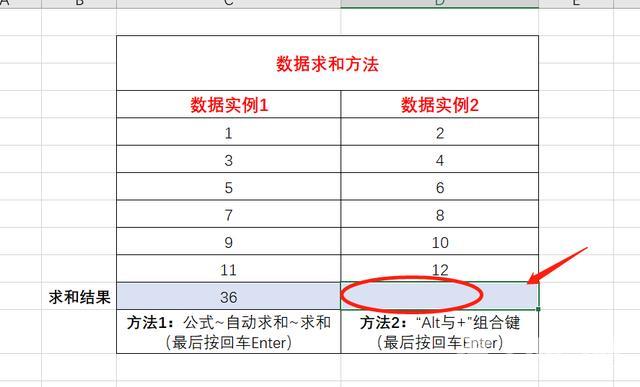
2、键盘同时按住Alt和+两个按键后,效果如下图;
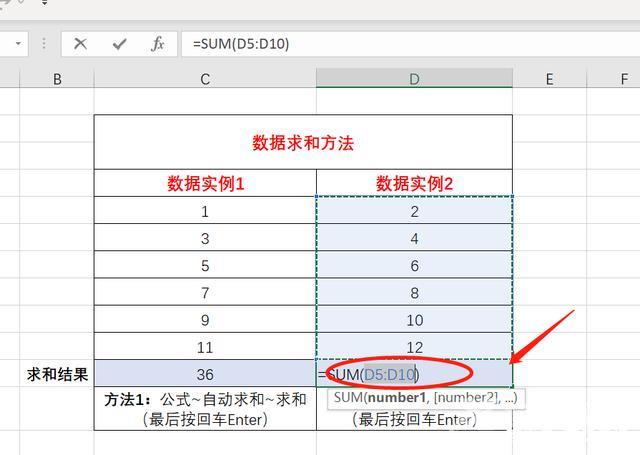
3、键盘单击回车键Enter完成数据求和;
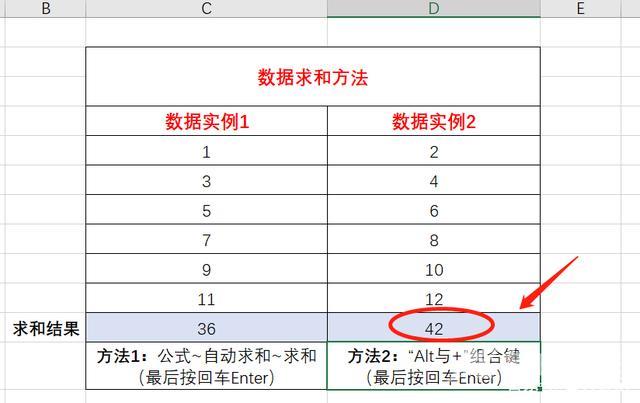
求和方法功能延展。
求和公式函数:=SUM(选择求和区域)。
如何对下面截图中的1~8进行快速求和?
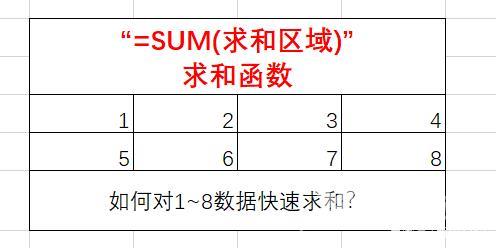
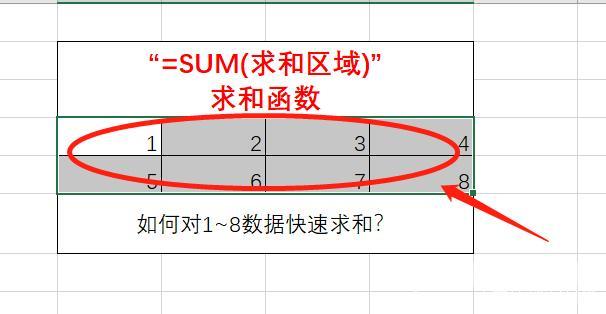
1、鼠标选中求和单元格;
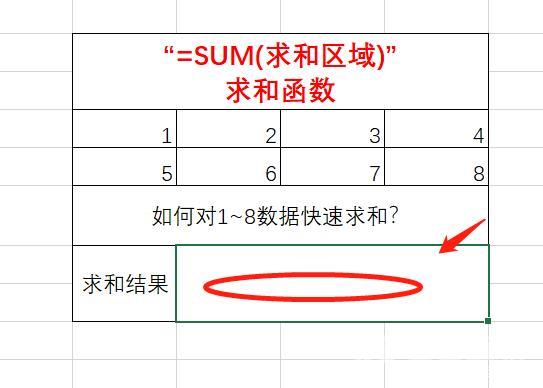
2、英文输入模式下,在该单元格输入=sum,然后按Tab键;
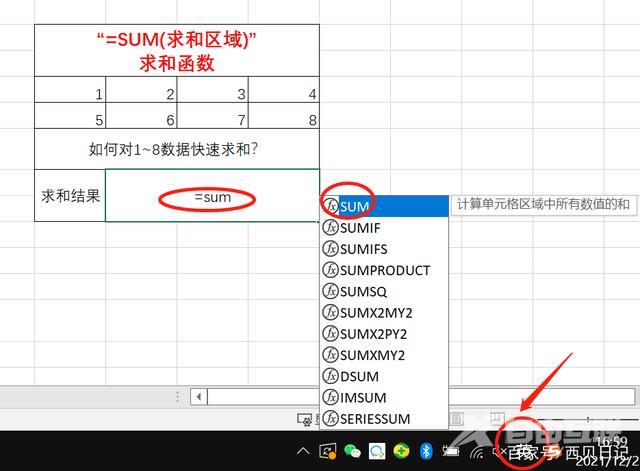
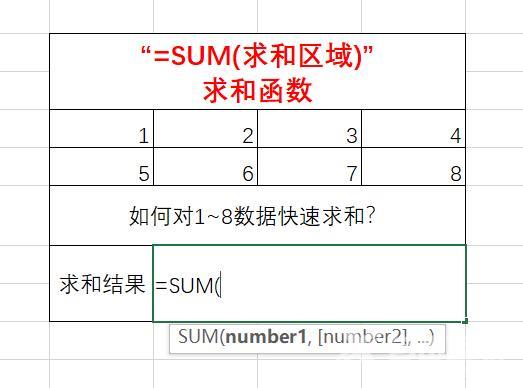
3、用鼠标选中要求和的区域,然后按键盘回车键Enter即可完成求和。
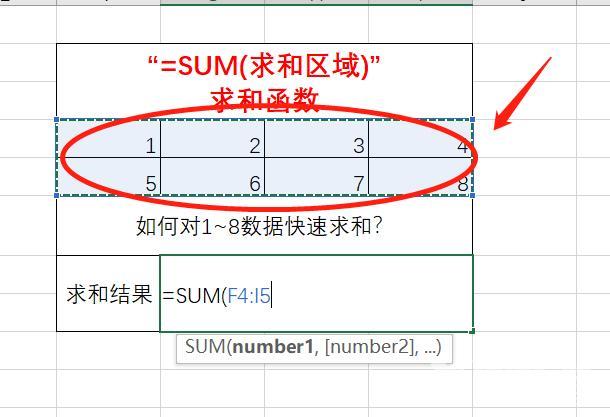
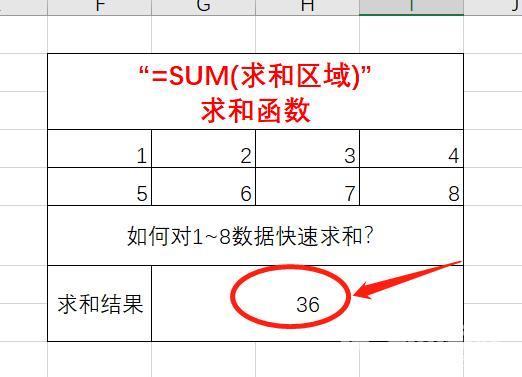
阅读本文的人还阅读:
d3dcompiler 47dll丢失怎么解决?电脑的d3dcompiler47dll丢失的解决方法
怎么从win8.1升级win10?win8.1系统怎么升级到win10?